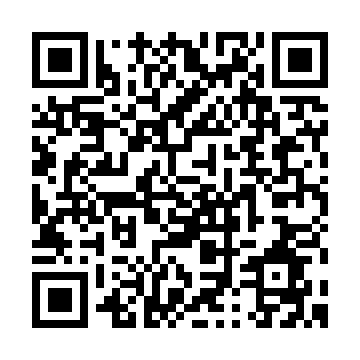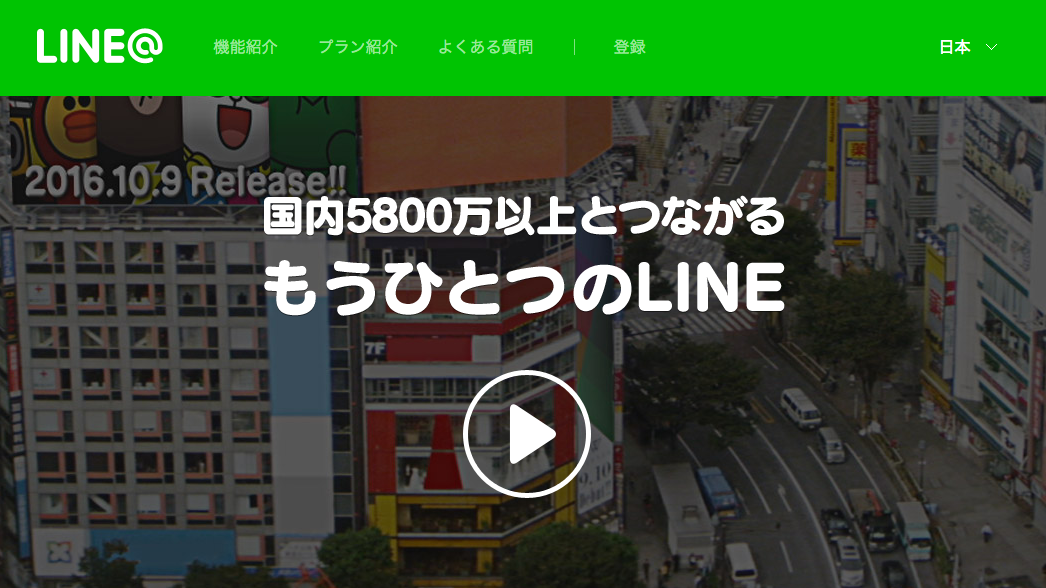もうご存知の方も多いかと思いますが、2015年2月13日より「LINE」が提供する「LINE@」が誰でも使えるようになりました。このLINE@は法人・個人問わず、あらゆるユーザーがコミュニケーションやビジネス用途で利用できるLINEの公開アカウントとなります。
いわば通常のLINEが個人のプライベート利用だとしたら、このLINE@はブランドのコミュニケーション利用、という位置づけです。これまではLINE@が使えるブランドとしてはメディア、実店舗、公共団体の3つに限られていたのですが、これが個人含め、すべてのユーザーがビジネス用途、またはファンや顧客とのコミュニケーション用途として活用することができます。

もちろんあらゆるネットショップ運営者も、このLINE@を活用してお客様とコミュニケーションをとることができます。ショップと購入者という立ち位置のまま、LINEを通じて1:1のやりとりも可能ですし、一斉にメッセージを送付することもできます。もちろん従来のメールでも同様のことはできますが、メッセージを見てもらい、親しみを感じてもらえる確率は圧倒的にLINEの方が高いでしょう。うまく使いこなすことでメールの代替になりえるだけでなく、Twitter、Facebook、InstagramといったSNSに続く有効な集客・コミュニケーションチャネルとなりえます。そこで今回のBASE UではこのLINE@を有効活用するための5つの手順を順にご紹介いたします。
1.まずはLINE@のアカウント設定をしよう
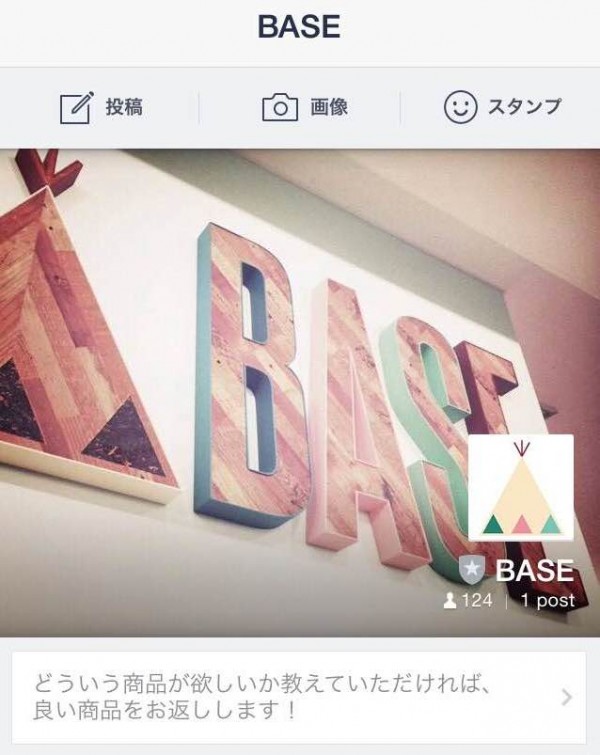
LINE@を使うにはまずお手持ちのスマートフォンより専用アプリをダウンロードします。(iPhoneはコチラ、Androidはコチラです。)
こちら起動するとLINE@のアカウントを作成することができるのですが、その際キャリアのページを通した年齢確認が必須となってきます。すこし面倒ですが登録を進めましょう。登録の完了後、LINE@をよりよく設定するためのポイントを以下にまとめます。
プロフィール写真の設定
「プロフィール写真」は友だち追加時や友だちリスト、トーク画面等で表示されます。あなたのショップのLINEアカウントだと一目で分かるような「ショップのロゴ」や「商品(サービス)」等の画像を設定しましょう。これはご自身で活用しているLINE,またはショップのSNSアカウントでも同様ですよね。
ひとことの設定
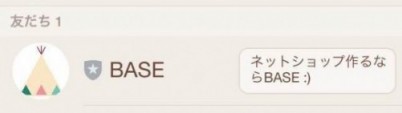
「ひとこと」はご存知の通り、友だち一覧のページで表示されるメッセージです。あなたも個人のLINEで設定をしているのではないでしょうか?
ショップのの特徴や情報をアピールできるのがこの「ひとこと」ですが、ここで設定された内容はユーザーに検索される際のキーワードにもなります。ユーザーがみなさんのお店を検索する際に使われそうなワードを入れておくことが大切です。※アカウント名、LINE@ ID(@から始まるアカウントのID)も検索される際のキーワードとなります。
友だち追加時あいさつの設定
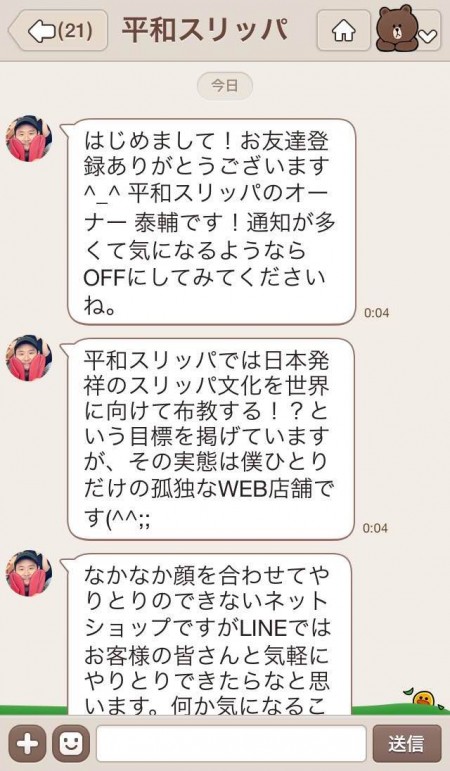
「友だち追加時あいさつ」もご存知の通り、LINE@のアカウントを友達登録した時に自動で返信されるメッセージです。こちらデフォルトのメッセージもありますが、最も読んでもらえる確率の高いこのメッセージ、伝えたいことをまとめた内容にしましょう。このメッセージで伝える内容としては、以下の内容があげられるでしょう。
・あなたのショップを紹介する内容
・今後「どんな有益な情報が届くか」を記載した内容
・友だちになることで得られるメリット
・友だち追加時のクーポン
ホームの設定
こちらもみなさまご存知、タイムライン形式の投稿ができるホーム画面です。こちらも個人アカウントと同様LINE@でもホーム画面の運用ができます。カバー画像を設定して素敵なホーム画面を作成しましょう。ちなみに「いいね」や「コメント」は「受け付ける」「受け付けない」の設定が可能で、「コメント」は承認制となっており、承認後に公開されます。
アカウントページの作成
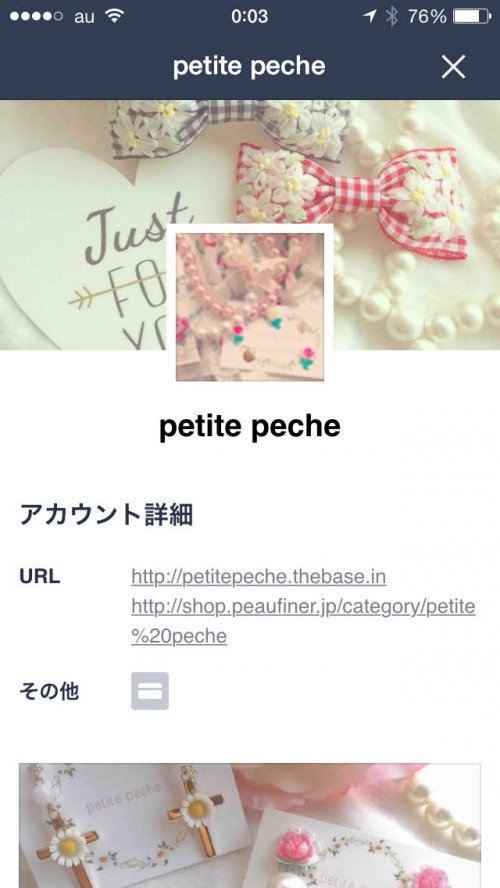
「アカウントページ」とは、ホーム画面から遷移することができるアカウントの紹介ページです。ショップのURLや実店舗の住所はもちろん、ギャラリーとして商品画像などを掲載することができるのでぜひ設定を行いましょう。
2.LINE@でメッセージを送れる”友だち”を集めよう

LINE@の設定が終わったら次に重要なことはメッセージのやりとりをする”友だち”を増やすことです!友達の増やし方は大きく2つの方法がりあります。
「リアル」から友達を増やす方法
その名の通り、実際にお客様に触れ合う場所で友だち追加をしてもらいます。LINE@のアカウント名やQRコードを同梱チラシなどに印刷するなどして、商品を購入してくれた方々に友だち追加を促しましょう。またリアルイベントに出展した際なども友だちを増やすチャンスです。(実店舗をもっている認証済みアカウントであればQRコードが入ったノベルティやポスターをLINE@の管理画面から発行してもらえることができます。)
「WEB」から友達をふやす方法
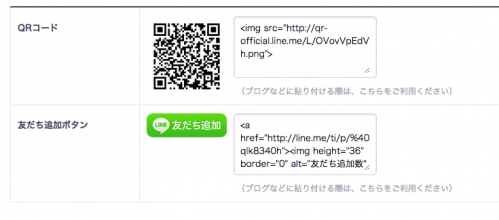
ネットショップの運営者であればこの方法がほとんどでしょう。ホームページ、SNS、ブログ、メルマガなど、お客様にアプローチする様々な手段を使って友達追加してもらいましょう。こちら管理画面から「 友だち追加ボタン」も発行できすので、ブログに掲載するなどして、ぜひ有効活用してみてください。
3.LINE@の友だちにメッセージを送ろう
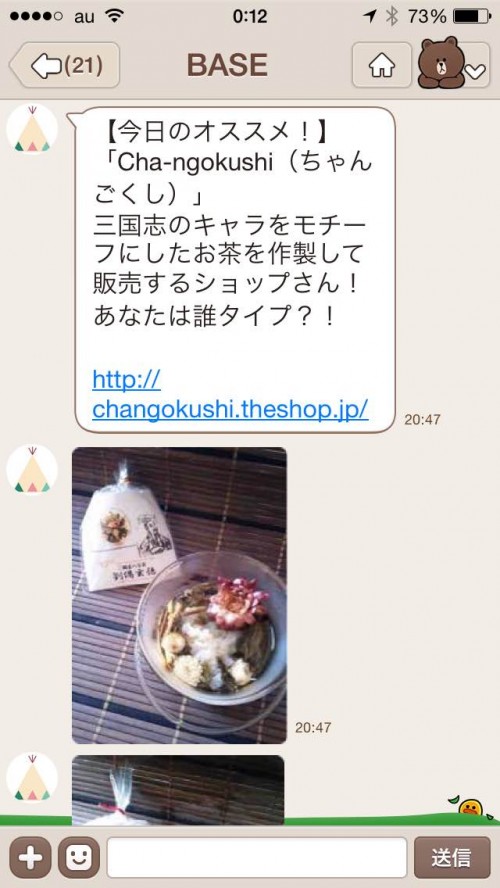
設定が終わり、友達も集まってきたらメッセージを送ってコミュニケーションをとりましょう。メッセージの方法としては友人同士で行う通常のLINEと同じコミュニケーション以外にも4つの方法で配信することができます。(1:1のメッセージ以外は管理画面から配信可能です。)それぞれの内容を以下に簡単にご紹介します。
1:1のコミュニケーションについて
通常のLINEと違うポイントとして、1:1のコミュニケーションを行うには最初に相手からメッセージをもらう必要があります。一斉メッセージの際にはこちらからメッセージを送ることができますが1:1の場合は先に相手からメッセージをもらわないとコミュニケーションをスタートすることができません。また、1:1トークのやり取りはメッセージの送信数にはカウントされませんのでご安心ください。
一斉メッセージ
LINE@では友達に対して一斉にメッセージを配信することができます。ショップのキャンペーンのお知らせなど重要な内容を伝えたい時にもっとも多く使う手段となります。こちらスマホのアプリからはもちろんPCからも配信を行うことができます。スタンプも任意の画像の投稿も可能で、予約投稿にも対応しています。(無料プランの場合1,000件まで一斉メッセージが可能です。)
PRページ
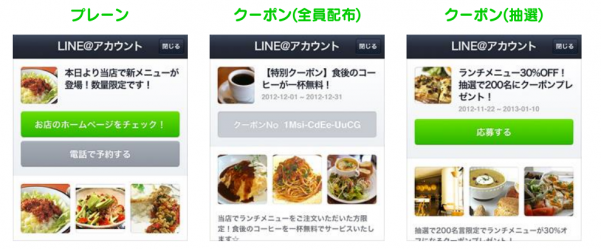
「PRページ」はLINE上で閲覧できるちょっとしたページを作成する機能です。画像や動画、またはリンクやメールアドレスなどなど、通常のテキスト配信よりも豊富な情報をユーザーに送ることができます。PCの管理画面からしか作成できないものになりますが、予めPRページを作成しておくことで任意のタイミングで一斉配信することができます。このPRページではクーポンも送ることができ、ネットショップで予め設けておいたクーポンコードを配布するのにも役立ちます。全員に配布か抽選で配布かも選べますのでちょっとした集客イベントとして有効でしょう。
リサーチページ
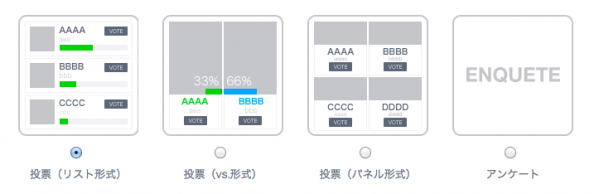
「リサーチページ」は友達(お客様)に簡単な投票やアンケートを行うことができる機能です。お客様のニーズや満足度度を確認するために利用することができます。このリサーチページもPRページ同様PCにて作成可能です。質問内容となる画像や文言を当て込み様々な形式で投票ができたり、任意の質問でアンケートをとることができます。
リッチメッセージ
企業の公式アカウントでリンク付きの画像の投稿をご覧になったこがあるのではないでしょうか?あの画像投稿こそがこのリッチメッセージで、画像やテキスト情報を1つの吹き出しにまとめて配信ができます。(こちら対応が有料プランのみとなります。有料プランについては追ってご説明します。)
4.メッセージ作成のポイントをおさえよう

上記にて様々な種類のメッセージが送れることを説明しましたが、あなたはどんな情報をLINE@を通じて伝えますか?以下にメッセージを作成するときに注意しておきたいポイントをご紹介します。
一方的に「伝えたいこと」ばかり送るのはやめましょう。
ネットショップとして伝えたいことと、お客様が知りたいことをマッチさせることが重要です。一方的な売り込み文句はブロック数を増加させてしまうのでご注意ください。
多すぎる配信数はブロック数を増加させます。
ご存知の通りメールや他のSNSにはないLINE@の最も大きな特徴としてプッシュ力の強さがあります。しかし、前述した通り過度な配信はブロック数や友達解除に繋がってしまいます。業態にあわせた適度な配信を心がけましょう。
お客様、またブランドにあわせた「トーン&マナー」を
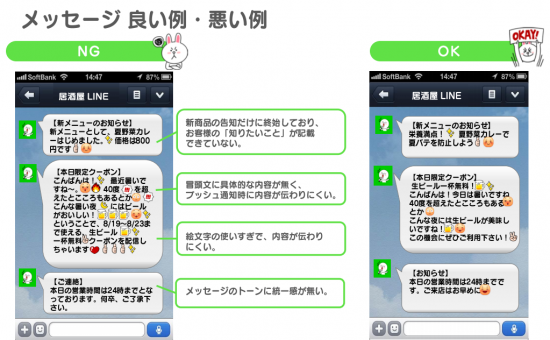
あなたのLINE@アカウントに統一性がないと、お客様に不信感を与えてしまう可能性があります。ブランドイメージやお客様にあわせた文体、言葉使いを統一させることが重要です。
プッシュ通知時におもわずもっと読みたくなるような文章、相手が興味をもってくれそうな有益な情報、適度な絵文字やその統一感など、友人とのLINEのやりとりを思い出しつつも、お客様やブランドにあわせたメッセージ配信を心がけましょう。
5.有料プランについて
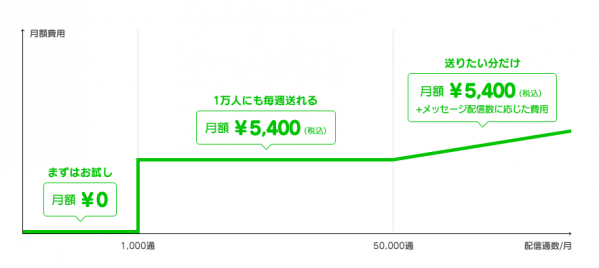
プレミアムIDについて
LINE@のアカウントを発行するとランダムな文字列でそのアカウントIDが発行されますが、税込み2,592円(2015年4月30日まで特別に1,296円)を支払うことで任意のIDを取得することができます。@ + ユーザー指定文字列 (@を除き18字以内。半角英数字と、「.」「_」「-」の記号のみご利用いただけます) 早い者勝ちになっていますので、早めに取得されるのをおすすめします。またこちらの金額は年間となりますので、また1年後に更新時を行う必要があります。(プレミアムIDをの取得方法についてはこちらをご覧ください。)
有料プランについて
LINE@は月の一斉配信が1,000通までの場合、無料で利用することができますが、1,000通を超えて配信の場合は月額5,400円(税込み)の有料プランに申し込む必要があります。
この有料プランは月50,000通まで配信することができ、例えば1000人の友達がいてメッセージ配信する場合は、50回の配信をすることができます。(1:1のメッセージはカウントされません。)
もし1000人の友達に50回以上メッセージ配信をしたい場合は1通あたり1.08円(税込み)を課金する必要があります。(1000人の友達に100回メッセージをした場合は59,400円(税込み)となります。)
認証済みアカウントについて
残念ながらネットショップの運営者は現在認証アカウントをとることができません。こちらのポイントとしては実際に店舗を持っている事業者かどうかという点があげられます。もちろん飲食店やブランドショップじゃなくとも、団体などでも問題ないようなのですが、認証されるち住所や電話番号が一般公開されることになります。審査は数日あり、電話にて合否の通知があるようです。LINE@のアプリから認証申請することができますので、一度試してみるのはいかがでしょうか。
LINE@まとめ
以上、LINE@アカウントの設定方法から有料プランまで、LINE@の基本的な情報についてご紹介いたしました。ご覧のとおり、個人アカウントにおけるLINEの使用感とほとんど変わることなくお客様とコミュニケーションがとれるツールがこのLINE@です。
ネットショップとお客様のやりとりとして、これまではEメールでのやりとりが基本でしたが周りをみれば分かる通り、今や日本における人々のコミュニケーション手段はLINEが主流となっています。そういう流れもあってLINEの個人アカウントを通してお客様と商品売買のやりとりを行っていたショップオーナーさんも多くいましたが、やはりプライベートとの併用ということもあって、よりよいコミュニケーション方法に課題を抱えている方も少なからずいました。

しかし今、LINE@が登場したことによってお客様とネットショップ運営者のコミュニケーションはより多くなってくることでしょう。商品写真を掲載したInstagramからLINEに誘導して接客をするという上記事例からもわかる通りクローズドで行う顧客とのコミュニケーションが小中規模のネットショップだけならず、大規模なネットショップにも求められている流れだと感じます。
Facebook、Twitter、Instagramと”多くの人々がいる”プラットフォームでの集客活動の次の段階として、多くの人が使っているツールを通したコミュニケーションが求められる時代がもう既に来ていると感じます。ちなみにBASEの友だち追加は以下からできますので、よかったらぜひ友だちになってくださいね。
▼PCからご覧の方はLINEアプリからQRコードを読み取ることで友だち追加出来ます▼